行政区三维高程图
- 项目图示
- 操作视频

本页面中的短视频为简短操作介绍,获取完整EnviFusion教学课程,请访问 腾讯课堂。
| 1 示例模板简介 2 模板使用方法 2.1 打开项目模板 2.2 模板输入文件 2.3 模板输出文件 3 模板结果的保存与展示 |
|---|
示例模板简介
本模板可导入地表高程图和区域(如行政区)形文件,快速创建该区域的三维地表高程图。
EnviFusion社区浏览器下载地址【227MB】
模板工程下载地址【10.7MB】
模板使用方法
打开项目模板
打开Envifusion 社区浏览器软件,若软件界面仍有其他项目,点击菜单栏关闭工程
按钮关闭当前项目文件。
点击文件菜单栏中的打开工程
,选择并打开模板文件夹中的tpl010.efp文件。

在导入工程文件对话框中,数据文件选项栏选择相对路径,并将模板文件夹设为数据文件夹;或选择逐一指定数据文件,为每个文件指定来源路径,点击确定打开工程模板文件。在图层面板中查看工程文件的图层设置和输出图层。
在图层面板中,勾选图层前方的方框设置图层的可见与不可见,方框中有可见标识的图层则在视图窗口进行展示。

可在视图窗口通过按住鼠标左键旋转视图,按住鼠标中键拖动视图的方式查看视图窗口内容
模板输入文件
本模板的输入图层为四川省.shp图层和四川省dem.tif图层,用户导入与其文件相同类型的文件,可以自动生成该地区的三维地表图像。
首先查看输入图层数据类型。在图层面板中选择四川省.shp图层,使其可见。即可在视图1中看到该区域的多边形范围。

在图层面板中选择四川省dem.tif图层,使其可见。即可在视图1中看到该区域的高程图。

点击开始菜单栏中的导入数据选项,或点击界面上方的打开数据文件
按钮,打开打开文件对话框。
选择本模板中准备了山东省.shp和山东省dem.tif文件作为演示文件,点击确定,在图层面板中生成山东省.shp和山东省dem.tif图层。
在图层面板中选中剖分1图层,点击编辑->改变数据源选项,在选择图层对话框中,选择山东省.shp图层,选中提取多边形1图层,点击编辑->改变数据源选项,在选择图层对话框中,选择山东省dem.tif图层,点击确定完成设置。此时将山东省的数据将自动应用于模板中。

在图层面板中选中升维拉伸1图层,点击快捷工具缩放到当前图层
按钮,使所选图层的显示内容居中。在视图1窗口中可以看到根据新的数据创建的三维地表。
模板输出文件
模板输出结果为基于水位监测数据水位线,由升维拉伸1图层进行展示。
通过对山东省的区域范围和地表高程文件进行处理,可快速该区域的三维地表效果图,如下图所示。

如需修改色彩范围和调色板,可点击渲染子面板色彩属性下的重置颜色阈值到数值边界
按钮和选择预设调色板
按钮调整调色板。


模板结果的保存与展示
用户可在视图窗口旋转拖动查看新生成的模型。模型成果可以保存为epub文件,在gallery.envifusion.com网站实现在线展示。
选中需要展示模型图层,如输出2-动态锋面方向-向量->箭头1图层,点击开始->网络发布选项,导出当前视图中的3D场景,自定义保存路径和文件名,并将文件类型设为.epub格式。点击确定和保存,保存当前视图中的图层。

在网络浏览器中打开gallery.envifusion.com网站,将新生成的epub文件拖拽至网页右上角,在跳出的对话框中点击导入,导入模型文件。
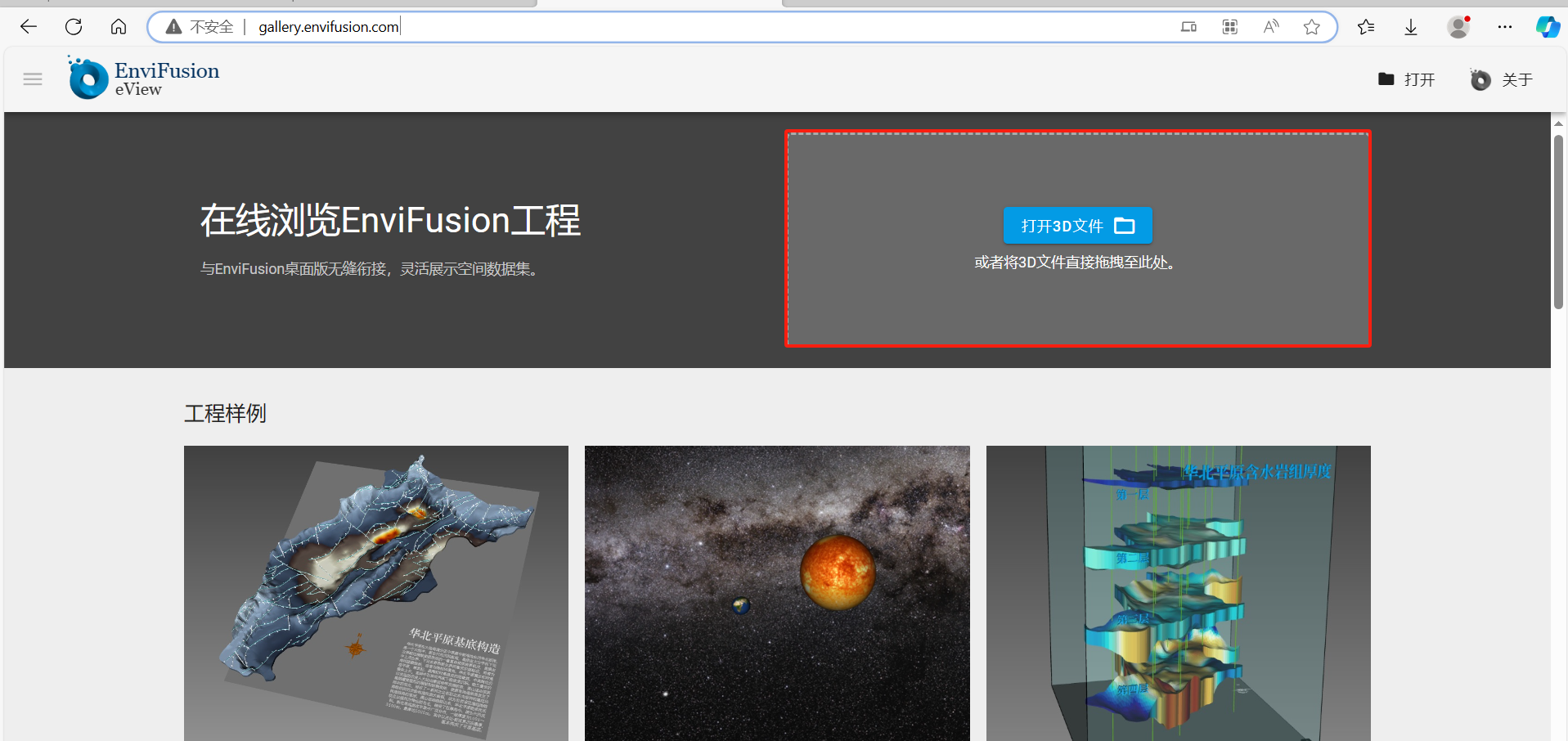
导出的3D模型出现在新生成的网页中,可对模型进行缩放、移动、旋转,修改渲染方式、修改色彩等展示。
